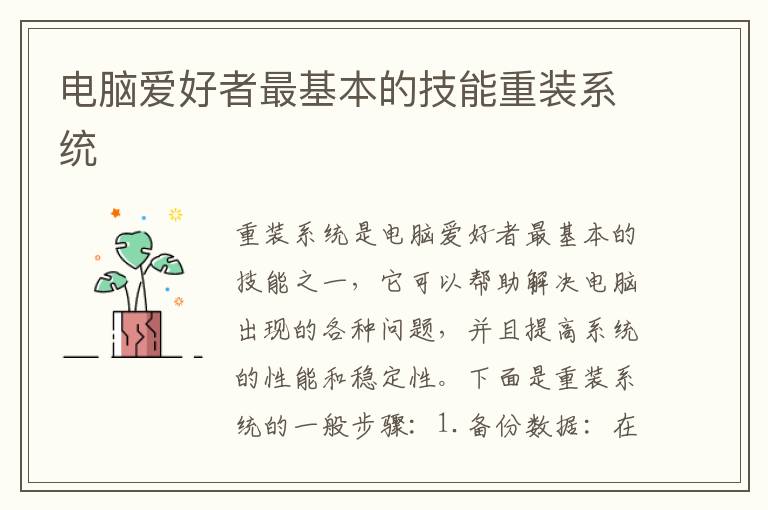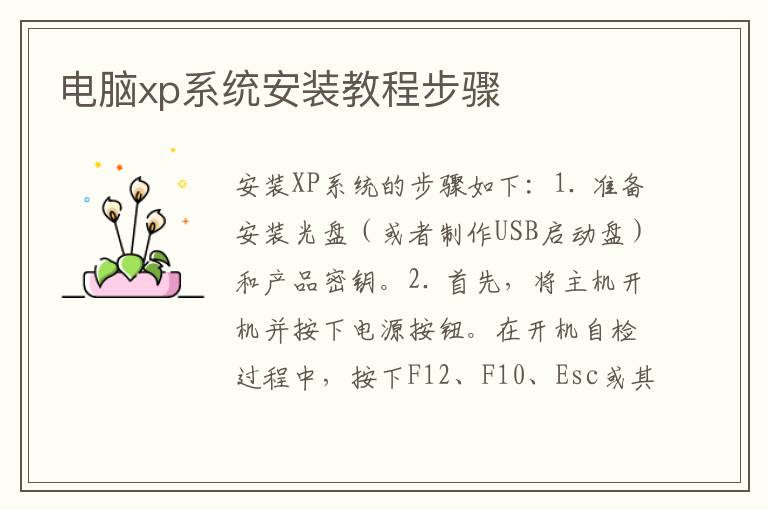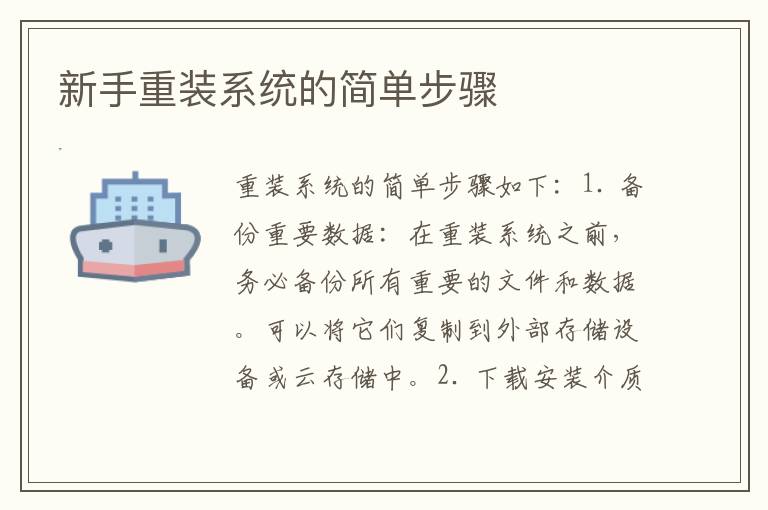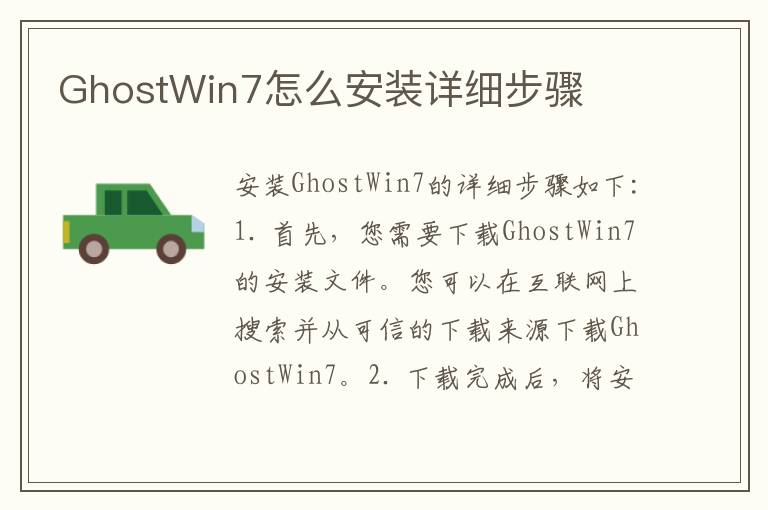电脑xp系统安装教程步骤
时间:
安装XP系统的步骤如下:
1. 准备安装光盘(或者制作USB启动盘)和产品密钥。
2. 将主机开机并按下电源按钮。在开机自检过程中,按下F12、F10、Esc或其他依靠你的电脑型号而定的键来进入BIOS设置。
3. 在BIOS设置中,找到“Boot Order”(引导顺序)选项,并将光盘驱动器设置为首选引导设备。然后保存设置并退出BIOS。如果你使用USB启动盘,也需要将USB设备设置为首选引导设备。
4. 插入XP安装光盘(或启动USB),重启电脑。
5. 在启动过程中,电脑会加载XP安装程序。按照屏幕上的提示,选择语言、时区等设置。
6. 接下来,XP安装程序会询问你是否要对硬盘进行格式化。如果你想清空硬盘并重新安装系统,选择格式化。如果你只是想将XP安装到另一个分区或将其与其他操作系统双启动,选择不进行格式化。
7. 选择要安装XP的分区(如果硬盘已经被分区)或选择新建分区。
8. 安装程序会提示你输入产品密钥,输入正确的密钥。
9. 将XP安装文件复制到硬盘上,并完成系统文件的安装。
10. 在完成文件复制后,电脑会自动重新启动。此时,再次选择光盘驱动器或USB设备作为引导设备。
11. 接下来的几个步骤需要你设置语言、时区、计算机名和密码等系统参数。
12. 完成这些步骤后,XP系统就会开始安装并进行最后的设置。
13. 完成安装过程后,系统会重新启动,然后进入XP系统。
14. 至此,你已成功安装XP系统。
上一篇:电脑爱好者最基本的技能重装系统
下一篇:新手重装系统的简单步骤